最近のパソコンはとにかくメモリーをバカ食いします。
windows11くらいのOSになると、8GBでも足りないのではという話も耳にします。
今では、16GBメモリーを搭載したパソコンも珍しくなくなりました。
とはいえ、ノートパソコンで16GBもメモリはいらないのではという声もあります。
そこで今回は、ノートパソコンに16GBものメモリーが本当にいらないのかを私個人の体験も交えて徹底解説します。
本当にノートパソコンに16GBのメモリはいらないの?
結論から言うと、ノートパソコンに16GBのメモリがあっても、得する事はあっても損する事はほとんどないです。
現代のノートパソコンにおいて、16GBメモリがあれば、多くのタスクやアプリケーションを同時に実行し、快適に利用できます。
いま多くのノートパソコンに搭載される、8GBとの違いを言葉で説明するのは難しいですが、16GBになると明らかにソフトの立ち上がりが違います。
当方は、最近4GBメモリーのWindows10のノートパソコンから中古で買った8GBメモリーのWindows11のノートパソコンを買って少し使ってみましたが、たしかに体感としてはだいぶ早い(ストレージがSSDだったからというのもあるかも)気はしましたが、ビックリするほどではありませんでした。
が、その後メモリを16GBにしたら明らかにアプリに立ち上がりが良くなり、他のソフトを開いた状態でウェブブラウザのようなそこそこ重いソフト開いても、ものの数秒掛からず開いて使える状態になります。
体感だと、ウェブブラウザでYouTube動画を見ながら、他のソフト(メールソフトやiTunesなど)を開いても使える状態になるまで10秒掛かりません。
もちろん、あなたのパソコンの環境によっては、ここまで高速化しないかもしれませんが、今回乗り換えた中古ノートパソコンは2018年頃の物なので、今新品で売っているノートパソコンのメモリを16GBにすれば、今よりも高速化するのは間違いありません。
なので、ノートパソコンに16GBのメモリがあっても、得することはあっても損する事は考えにくいですし、今後OSやその他ソフトが必要とするメモリが増えたときに対処する意味でも、16GBのメモリはあっても損はしません。
ノートパソコンに多くのメモリが必要な場合
ノートパソコンで16GBものメモリは、複数のソフトやタブを開いて作業する時やCADや容量が大きい画像・動画編集などを頻繁に行う作業をする場合に特に必要です。
具体的には、ゲーム作成、自分で動画編集するユーチューバー、プログラミング、デザインの仕事をすることを想定しているなら16GBないと作業効率は落ちるでしょう。
大容量メモリが必要になる仕事やタスク
パソコンゲーム: 最新の3Dゲームは高解像度で複雑なグラフィックスを扱うことが多く、大容量のメモリを要求します。
16GBメモリを搭載したパソコンであればは、これらのゲームをスムーズにプレイ出来ます。
例えば、高解像度のテクスチャや多くのアセットを読み込む際に、十分なメモリ容量がなければ、ゲームのパフォーマンスに支障が出ることがあります。
デザイン: グラフィックデザインや動画編集などのクリエイティブな作業は、大きなファイルを扱うことが一般的です。
16GBメモリがあれば、複数の高解像度画像や動画を同時に扱いながら、快適に作業出来ます。
例えば、Adobe PhotoshopやPremiere Proなどのプロフェッショナル向けソフトは、16GBのメモリでも足りなくなる可能性もあります。
プログラミング: プログラミングでも、複数の開発環境や大規模なプロジェクトを扱う際には十分なメモリが必要です。
特に、複数の仮想マシンや複雑なアルゴリズムをノートパソコンで実行する際には、16GBぐらいメモリがないとしんどいです。
とはいえ、これらの作業をほとんどしない、もしくは全くしないという場合は16GBのメモリがあっても無駄になる可能性もなくはありません。
16GBの倍の32GBは4Kや3Dモデリングを複数こなすなどの用途でも無い限り、必要になるケースは無いでしょう。
そもそもメモリの役割とは
メモリは、データやファイルを一時的に保存・処理しています。
人間の世界で言う所の机のような感じで、広い机程、多くの物をおいて効率的に作業出来るようにパソコンもメモリが多い程作業が捗ります。
メモリは、CPUの次に手っ取り早くパソコンの体感速度のアップを実感しやすいです。
メモリは、データの読み書きを絶えず行っています。
例えば、ウェブブラウザで複数のタブを開いたり、重いソフトを起動したりすると、その情報は一旦メモリに読み込まれます。
理論的にはメモリが多ければ多いほど、多くの情報を同時に処理することができます。
そのため、「大容量で高速なメモリはそれ程多くの作業を同時にしないなら、それ程多くはいらないんじゃないの?」と思うかもしれませんが、仮にオフィス作業やウェブサーフィンでも引っかかりがなく作業が出来る事は時間の節約と同時にストレスも溜まりません。
たかだか数十秒と思うかもしれませんが、何年も同じ状態で使って積み重なればその差は、数ヶ月にもなり得ます。
ノートパソコンで16GBのメモリを積むメリットとデメリット
ノートパソコンで16GBものメモリを積むメリットは以下の通りです。
- ソフトやファイルを同時起動してもストレスフリー
- 作業効率が上がって時間節約
- 今話題の生成AIも快適動作
ノートパソコンで16GBもの大容量メモリーを搭載するメリットとして一番大きいのが複数のソフトやファイルを同時に立ち上げてもすぐに起動して、作業しようと思ったら間髪入れずに取り掛かれてストレスなく作業出来るという点です。
複数のソフトやファイルを同時に開いても引っ掛からないという事は、メモリへの負荷を気にして逐一タブやファイルを消す手間が減るという事でもあります。
そうなれば、前述したように作業効率が上がるという事は火を見るよりも明らかで、結果として時間の節約にもつながります。
使用用途として、サブのノートパソコンだったり家で軽くウェブサーフィンや動画閲覧するくらいでは大きな違いは感じられないかもしれませんが、仕事で使ったり長年メインのノートパソコンで使う事を考えるのなら16GBのメモリを搭載しても損する事はありません。
また、今話題の生成AIも大容量のメモリがあれば、快適に動作します。
ノートパソコンで大容量メモリーを積むデメリット
- メモリ増設すると価格がアップしてしまう
- 軽い作業程度だと効果を実感しづらい
16GBのメモリを搭載するデメリットをあえてあげるなら、メモリを増やすとその分追加のお金が掛かるのは避けられません。
とはいえ、16GBのメモリをノートパソコンに搭載する場合、メーカーにもよりますが概ね1万円以下で増設可能ですし、16GBのメモリ自体は7000円ちょっとであるので、それを買って自分で増設する事も可能です。
また、軽い作業がメインなら16GBのメモリの恩恵をそれ程感じづらく、1万円前後の価値を見出だせない人がほとんどだと思います。

メモリを自分で増設する場合の注意点
もし、メモリを自分で増設つもりなら、ノートパソコンに適合する規格、速度の適切さ、互換性などを考える必要があります。
また、メモリの増設を行う際には、適切な手順と注意点を把握することが重要です。
モデルの適合性: メモリには、主にDIMMとS.O.DIMMがあり、DIMMはデスクトップパソコン、S.O.DIMMはノートパソコンや一体型パソコンに対応したメモリです。
ノートパソコンのメモリを交換する場合は、S.O.DIMMのメモリを選択する必要があります。
S.O.DIMMメモリはDIMMの半分ほどの長さなので、見た目ですぐに判別は付くはずです。
速度と規格: メモリの速度や規格も少し気にする必要はあります。増設予定のパソコンがサポートする速度や規格に合わせたメモリを選ぶことで、最適な性能を引き出せます。
DDR3(この数字が大きいほど高速といえます)といった規格がありますが、自分のノートパソコンのメモリがDDR3なのにDDR5のメモリを搭載する事はできません。
例えば「DDR4-2400」なら動作周波数2400MHzの「DDR4 SDRAM」、「DDR3-2133」なら動作周波数2133MHzの「DDR3 SDRAM」ですが、動作周波数でそこまで体感速度は変わらないのでそこまで神経質になる必要はありません。
互換性: メモリの互換性についても注意が必要です。同じ容量でも、互換性がない場合は正常に動作しない可能性があります。
ポイントとしては、先程紹介したノートパソコン用のS.O.DIMMメモリなのかデスクトップ用のDIMMなのかという点と、DDR4の最後の数字の部分が違うと動作しないという点だけ覚えておくと良いでしょう。
不安なら、メーカーが推奨するメモリや互換性チェックツールを利用すればより確実です。
ちなみに、2つメモリスロットがあるノートパソコン(多くの場合そう)の場合、同じ規格と周波数のメモリを2つ挿してデュアルチャンネル(例えばメモリを16GBにする場合、16GBのメモリを一枚差すのではなく同じ規格の8GBメモリを2枚挿す)にすると、メモリーを1組で使用してデータ処理を高速化する「チャネル」という技術が使えます。
メモリアップグレードの手順と注意点:
- 手順:
- ノートパソコンのメモリスロットを確認する。
- 電源を切り(可能なら内蔵バッテリーを外す)、ノートパソコンのカバーを開ける。
- 現在のメモリを取り外す(必要な場合)。
- 新しいメモリを正しくスロットに挿入する。
- カバーを閉じ、電源を入れて動作確認をする。
- 注意点:
- 静電気対策を行う。
- メモリの取り付け方向やスロットの位置を確認する。
- メモリがしっかりとスロットに差し込まれていることを確認する。
- メモリの互換性を再度確認する。
文字にするとなんだか難しそうですが、スロットを確認して慎重に作業すればそれ程難しい作業ではありません。
メモリを外すのも、脇についてるレバーを軽く引っ張るとあっさり外れます。
一番大事なのは、うまくいかないからと言ってイライラして、力まかせにやったりするとメモリやノートパソコン本体を壊してしまうので、慎重にも慎重に作業しましょう。
まとめ
ノートパソコンのメモリに16GBも必要ないという意見もありますが、それは使用用途よってはいらないという事だと個人的には思います。
確かに、ウェブサーフィンや少し動画を見るくらいなら8GBでも事足ります。
しかし、今後Windowsのバージョンがどんどん新しくなったり、ソフトが最新の物になればなる程、多くのメモリが必要になるのは確実です。
また、メモリが足りないなら増設すれば良いというのは、自分で増設出来るノートパソコンに限られます。
近年のオシャレな薄型ノートパソコンはそもそもメモリがマザーボードに直付けされており、増設不可になっている事も多いです。
そうなったら、メモリ不足を感じてもどうする事も出来ません。
そうならない為には、購入するときに予め多めにメモリを搭載しているノートパソコンを買うか、メーカーの直販サイトでカスタマイズする必要があります。
とにかく、一番言いたいのは今はメモリの価格も落ち着いているので、メモリは多すぎて損する事は無いという事です。
数年に渡って使うノートパソコンなのに、1万円をケチってストレスを抱えるぐらいなら多めにメモリを積んどきなよというのが、今回自分で16GBにメモリーを増設して感じた事です。
ちなみに、16GBメモリがあれば複数のウェブブラウザ(タブを12個開いて動画も見ている)やメールソフトを開いてもメモリの使用率は50%もいきません。
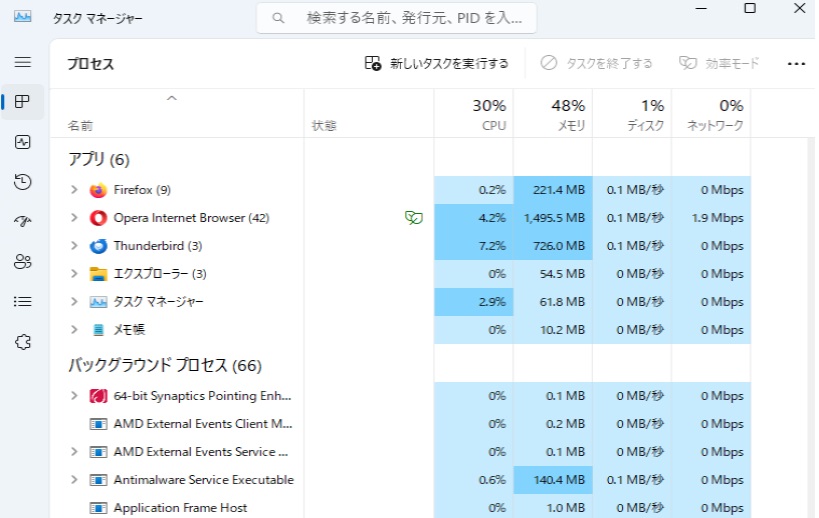
これが8GBであれば、メモリの使用率は80%近くに達してしまい余裕が20%近くになってしまいます。
余程予算に余裕が無いなら別ですが、そうでないならメモリはあってあり過ぎる事は無いです。
最後までご覧いただきありがとうございました。












